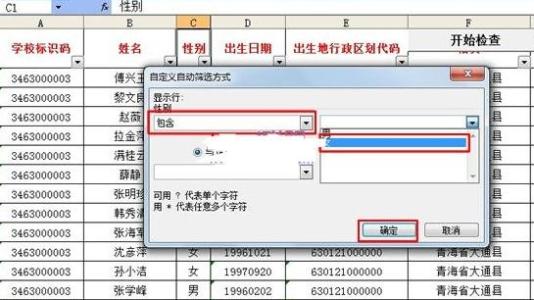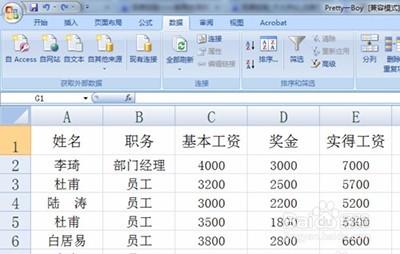在Excel中录入数据后需要统计数据,在数据统计时都需要进行高级筛选,高级筛选在Excel中算是比较常见的一个功能,如果不懂的朋友不妨学习一下。接下来是小编为大家带来的excel 2003高级筛选的教程,供大家参考。
excel 2003高级筛选的教程:高级筛选步骤1:区间查询
例如:查找出发货日期在“2006-8-5”到“2006-8-16”所有记录。同上面设置条件时一样在G1和H1中录入“发货日期”在G2和H2中分别录入“>=2006-8-5”“<=2006-8-16”,然后再和上面使用高级筛选一样设置列表区域和条件区域,这里条件区域要将H1、H2、I1和I2都选上。然后再看看结果,是不是你想要的数据呢。(如下图)
高级筛选步骤2:查找不符合记录
例如:查找出应收数量和实收数量不同的记录。还是和上面设置条件一样,在H2中录入公式“=D6<>E6”,这里要说明一下在H1中可以不录入任何数据,但在选择条件区域时不能不选择,否则将不能对数据做出正确筛选。(如下图)
高级筛选步骤3:查找数字
例如:在图号中查找与“8”有关的记录。在H2中录入公式“=ISNUMBER(FIND("8",C6))”,H1中还是不用录入数据,然后再进行列表区域和条件区域选择,最后会显示出我们所要的结果来。(如下图)
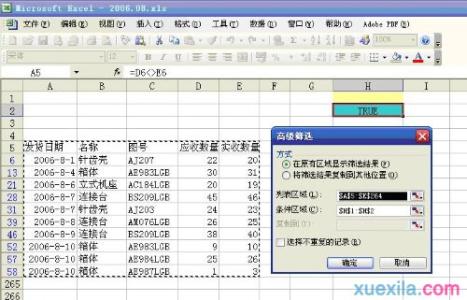
高级筛选步骤4:查找空白
例如:在图号中查找为空白的记录。在H2中录入“=C6= ""”,H1中不用录入任何数据,然后再进行列表区域和条件区域选择,最后会显示出我们所要的结果来。(如下图)
看了excel 2003高级筛选的教程还看了:1.excel2003高级筛选的教程
2.excel2003自动筛选的使用方法
3.excel2003使用筛选的教程
4.Excel2013怎么使用高级筛选功能复制特定的行或列
5.excel2013筛选功能的教程
6.excel2003怎么高级筛选功能
7.怎么在excel中使用高级筛选功能
 爱华网
爱华网